Photoshop调色教程:在那油菜丰收的时节,本例为运用PS将灰图变艳丽调色教程,教程讲解了如果将灰蒙蒙的油菜丰收场景照片调成艳丽的色调,希望能给朋友们带来帮助~~
【 tulaoshi.com - PS 】
本文由 中国 feng031708 原创,转载请保留此信息!
在学习中遇到问题请到 论坛 发贴交流!
不知道有没有人喜欢这样调出来的颜色啊 呵呵 其实学过的人一看就知道怎么调了很简单的 就用了曲线,色相,高斯模糊调的,后面的天是换上去的 自己也不太调图 调的不太好 还请高手多指点一下啊 o(∩_∩)o...哈哈
图是昨天回老家的时候正好在收油菜,所以拍的,因为忘记带相机回家了,拿手机拍的,所以拍的很不清楚,还请多见谅啊,o(∩_∩)o...
效果:



[next]


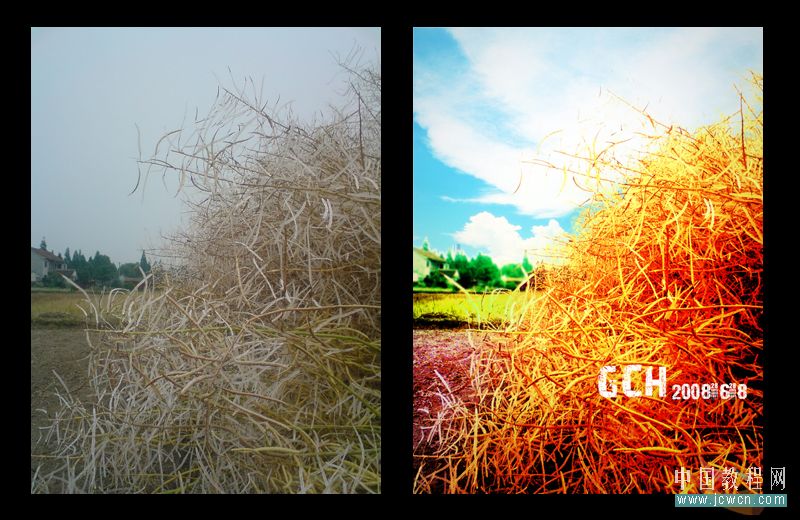
[next]
一、双击背景层把背景层变成图层

二、Ctrl+J复制一层
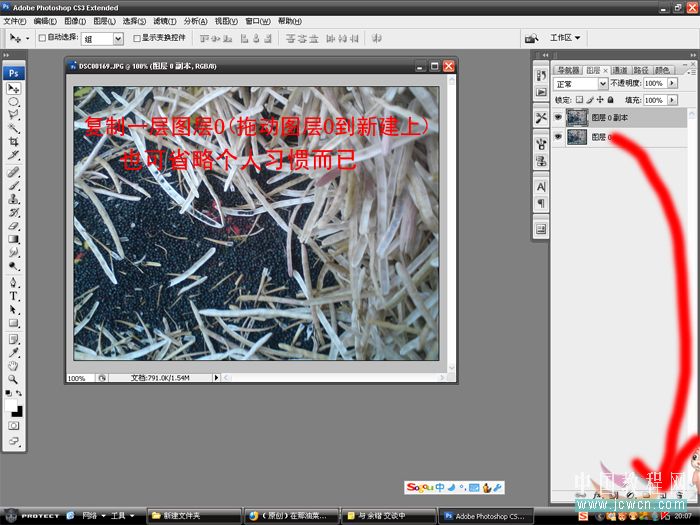
三、Ctrl+M调出曲线开始调色

[next]
四、曲线调整如图,这步的目的是因为油菜壳部分颜色相对较亮,所以在暗部加个点不调暗部颜色,使油菜籽保持黑色,再在亮部加个点调整油菜壳的颜色
(本文来源于图老师网站,更多请访问http://www.tulaoshi.com/ps/)

五、用椭圆选区工具如图选取,羽化100,Ctrl+Shif+I反选,新建一层,Ctrl+delete填充黑色,把不透明度降低,一般我喜欢降到20%(根据实际情况调)

六、按住Ctrl点击图层1得到选区,在图层0副本图层上按Ctrl+J复制选区,执行高斯模糊滤镜(这步的目的是模拟景深效果,用手机拍的照片没有景深效果)

[next]
七、关掉图层一的显示,点在图层2上按Ctrl+Alt+Shift+E盖印可见图层,图层3的叠加模式改为柔光,执行高斯模糊,调整不透明度(根据自己要的效果调整)

八、打开图层一、然后打上LOGO就完工了

对本文感兴趣的朋友可以到这里与作者交流:http://bbs.jcwcn.com/viewthread.php?tid=186919
来源:http://www.tulaoshi.com/n/20160129/1504825.html
看过《Photoshop调色教程:在那油菜丰收的时节》的人还看了以下文章 更多>>